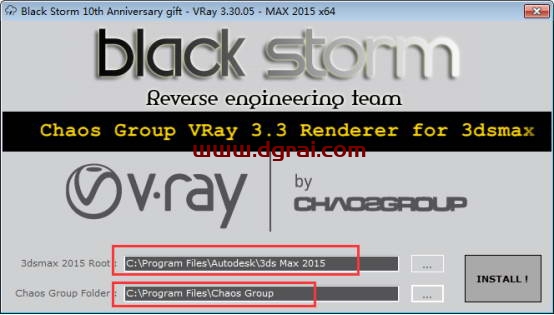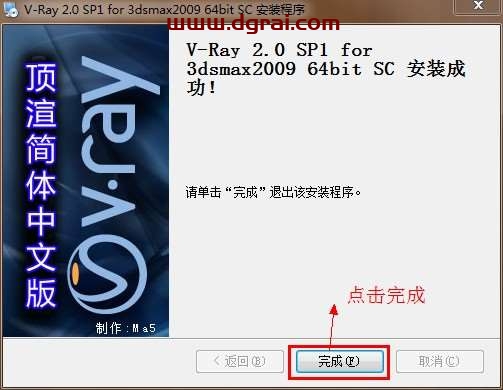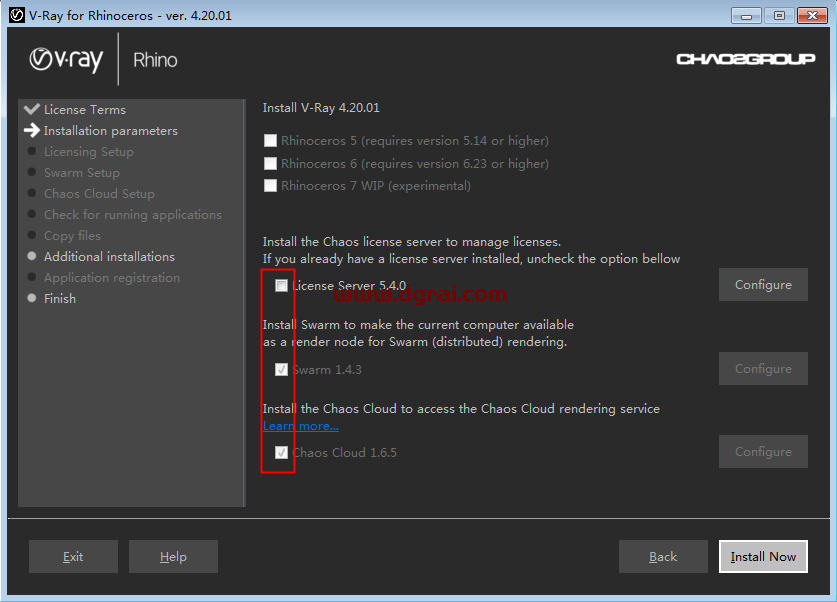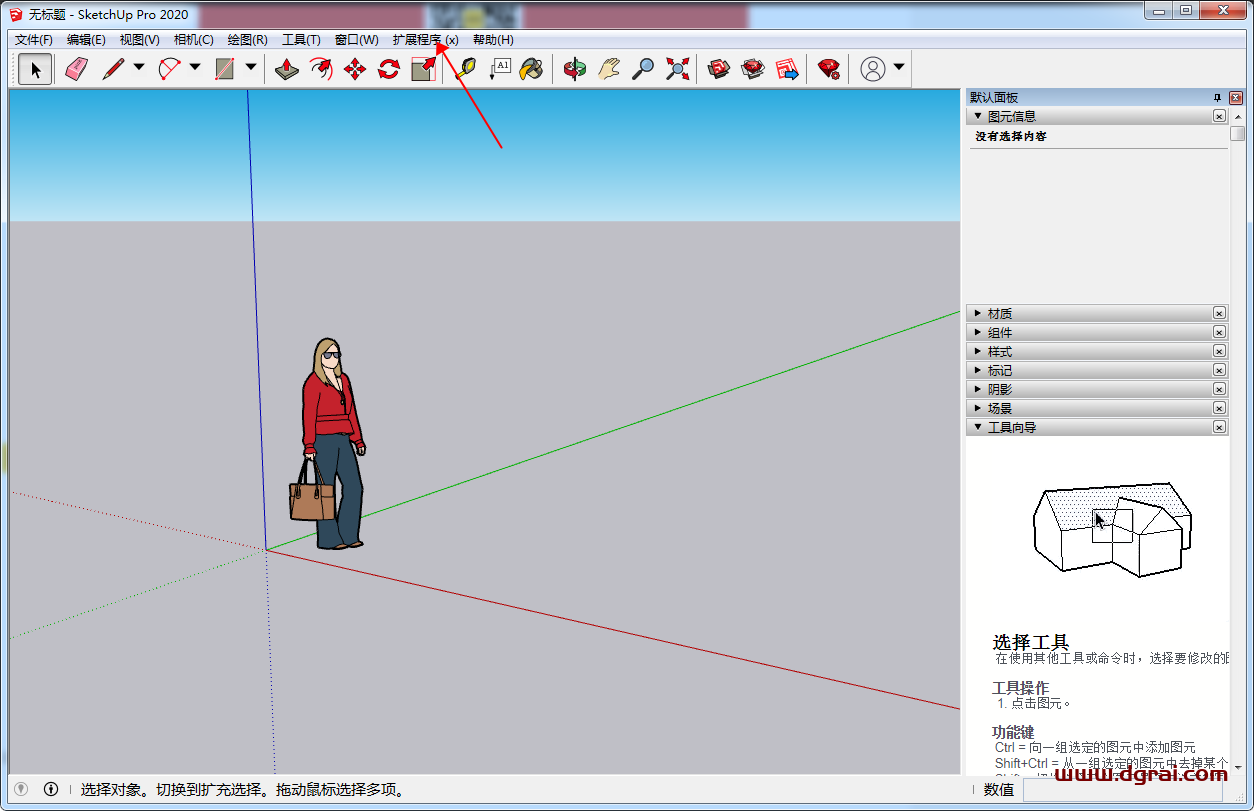软件介绍
VRay3.6简称VR3.6,VR3.6渲染器是目前VRay新的版本,vray渲染器这款软件是目前业界最受大家喜爱的一款渲染引擎。vray渲染器可以帮助我们快速的渲染动画,而且vray持很多的软件,vray3.6支持3dmax2013,3dmax2014,3dmax2015,3dmax2016,3dmax2017和3dmax2018,小编给大家带来了vray3.6 for 3dmax2017的版本,中文学习版和英文学习版免费下载,vray3.6 for 3dmax2014只有64位的版本,没有32位的。
[WechatReplay]下载地址
迅雷网盘
https://pan.xunlei.com/s/VObFwtfs7DGnAgyUqmfE9PnoA1?pwd=nwwd#
夸克网盘
https://pan.quark.cn/s/5eb87d99c61a
百度网盘
通过网盘分享的文件:Vray3.6 for 3dmax2017
链接: https://pan.baidu.com/s/1yPNdkxd7Z0HUnpbJpu8K4Q?pwd=uzpj 提取码: uzpj
如需其他软件,请复制下方地址,到手机浏览器打开,搜索关键词即可获取 https://docs.qq.com/sheet/DSW9td0RsV3JsbHBH?tab=cnyyov
安装步骤
1第一 步:下载vray3.6 for 3dmax2017
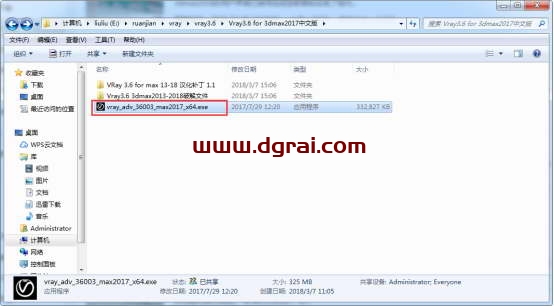
(图一)
下载vray3.6 for 3dmax2017渲染器中文学习版的安装包,解压之后找到安装程序,点击打开。 如图一。
2第二 步:vray3.6的软件许可协议
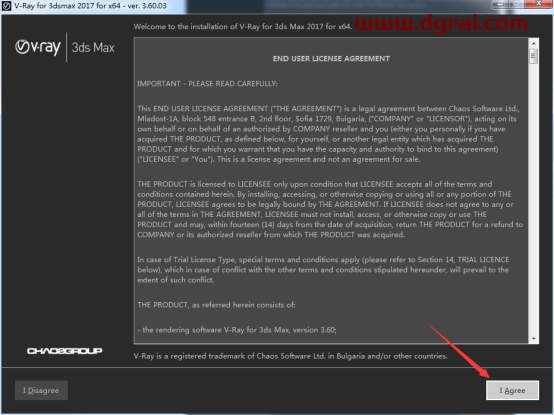
(图二)
阅读vray3.6的软件许可协议,点击我同意。 如图二。
3第三 步:选择安装路径
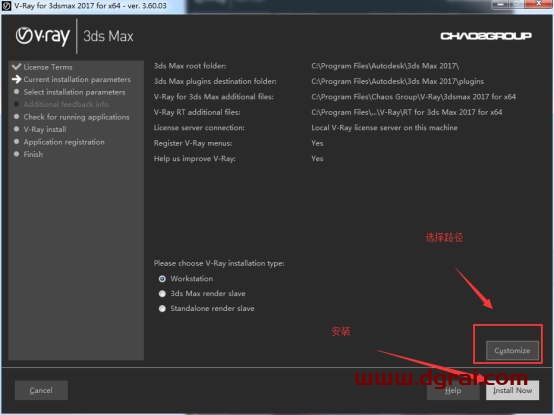
(图三)
选择vray3.6 for 3dmax2017的安装位置,如果默认安装在c盘就直接点击install。 如图三。
4第四 步:vray3.6安装中
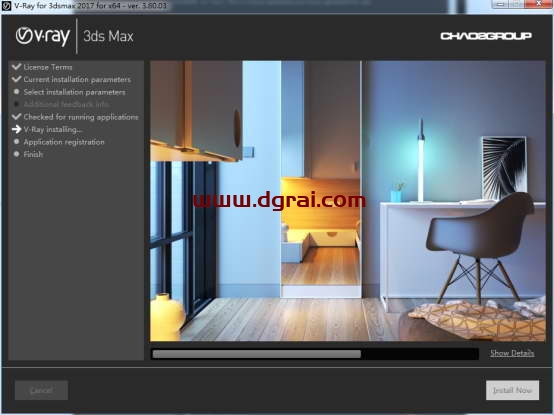
(图四)
vray3.6 for 3dmax2017正在安装中。 如图四。
5第五 步:vray3.6安装完成
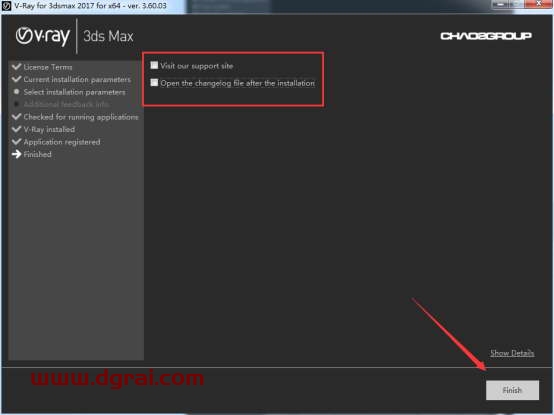
(图五)
vray3.6渲染器安装完成之后取消这两个产品,再点击finish。 如图五。
6第六 步:vray3.6的用户协议
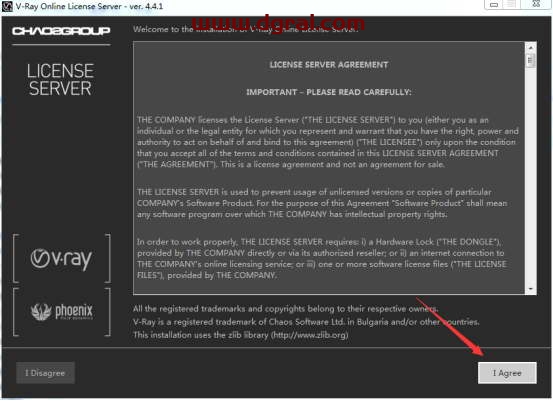
(图六)
阅读vray3.6的用户协议,点击i agree(我同意)。 如图六。
7第七 步:点击install now
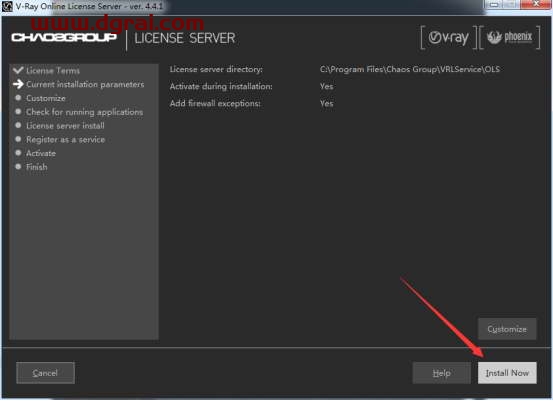
(图七)
再点击install now,小编也不知道是啥意思。 如图七。
8第八 步:填写vray3.6的账号信息
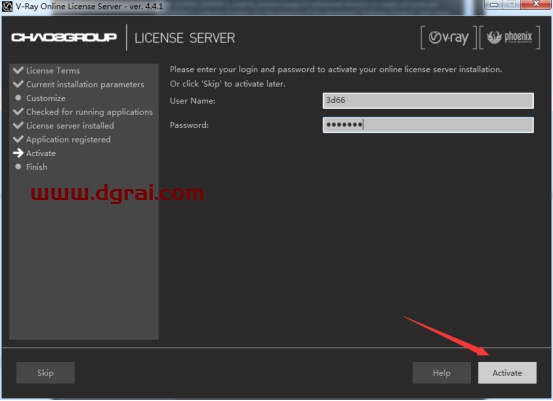
(图八)
需要填写vray的账号信息,这个这里随便填写就ok了,点击activate。 如图八。
9第九 步:注册完成
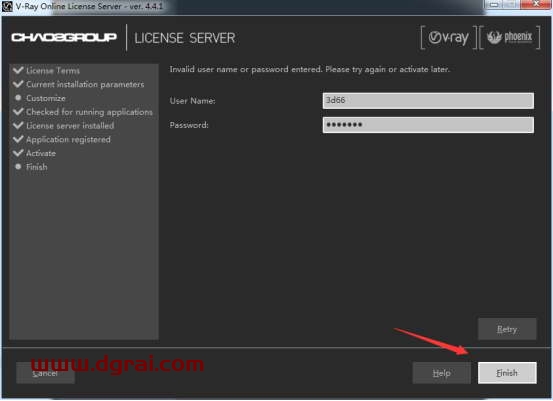
(图九)
vray3.6注册完成之后点击完成。 如图九。
10第十 步:点击finish

(图十)
然后再点击finish(最后说一下vray3.6的渲染器只有64位的,32位的没有)。 如图十。
11第一十一 步:找到vray3.6的学习文件
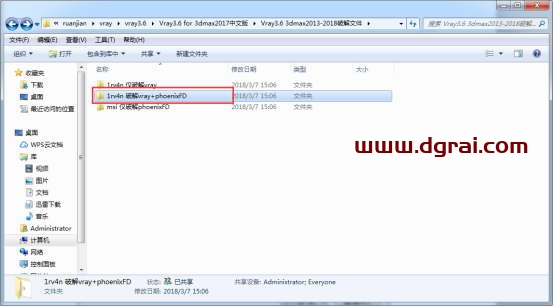
(图一十一)
找到安装包内的vray3.6 for 3dmax2013-2018学习文件,只要用这个学习文件就行。 如图一十一。
12第一十二 步:打开学习文件
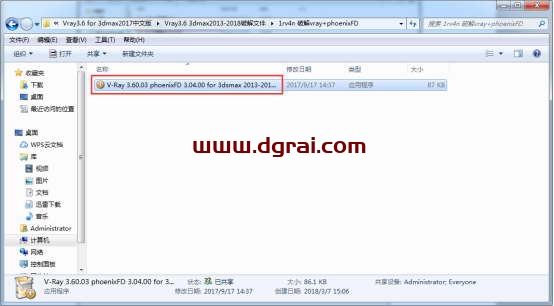
(图一十二)
打开vray3.6 for 3dmax2013-2018学习文件。 如图一十二。
13第一十三 步:点击下一步
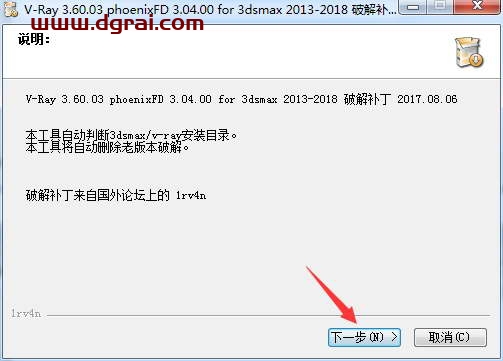
(图一十三)
打开vray3.6学习文件之后点击下一步。 如图一十三。
14第一十四 步:点击安装
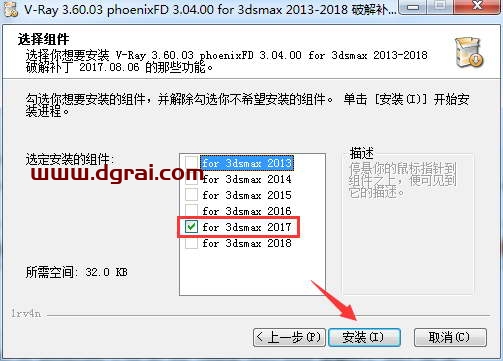
(图一十四)
选择vray3.6 for 3dsmax2017,点击安装。 如图一十四。
15第一十五 步:安装完成
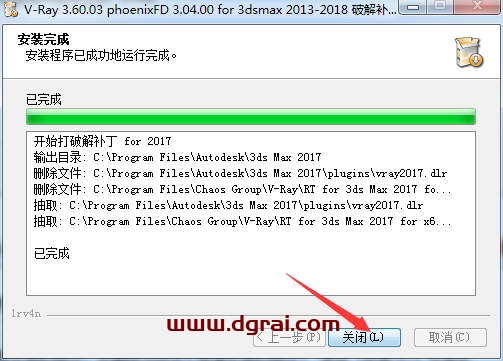
(图一十五)
vray3.6学习补丁安装完成之后点击关闭。 如图一十五。
16第一十六 步:找到汉化文件
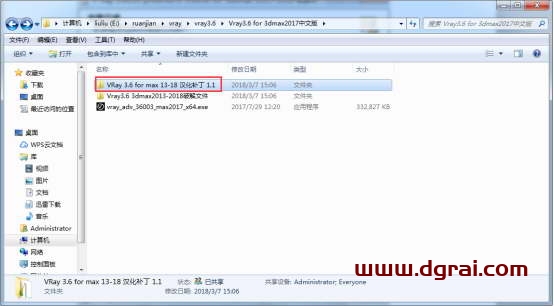
(图一十六)
然后再找到vray3.6的汉化补丁文件夹。 如图一十六。
17第一十七 步:打开vray3.6汉化补丁
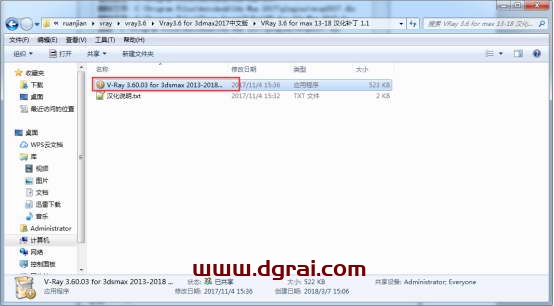
(图一十七)
打开vray3.6 for 3dmax2017汉化补丁。 如图一十七。
18第一十八 步:点击下一步
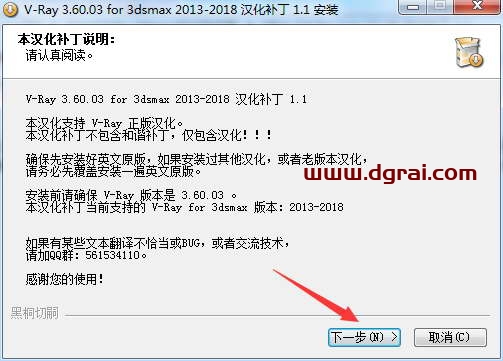
(图一十八)
打开汉化补丁之后点击下一步(如果想使用英文版,则可不用安装汉化补丁)。 如图一十八。
19第一十九 步:vray3.6的软件许可协议
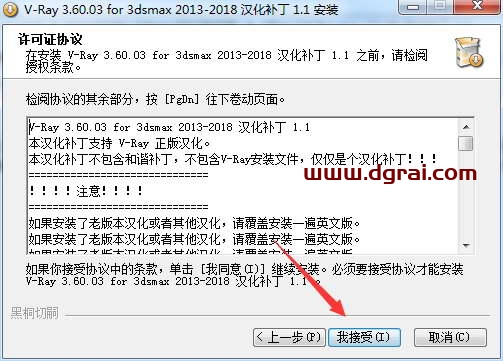
(图一十九)
点击我接受vray3.6的软件许可协议。 如图一十九。
20第二十 步:等待30秒
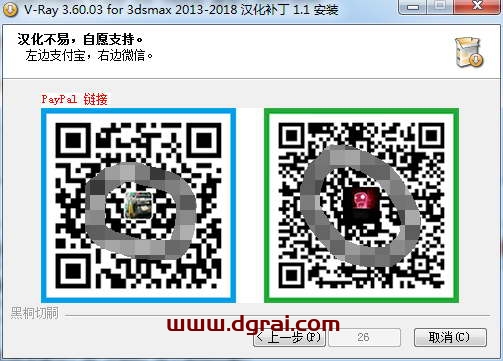
(图二十)
这个汉化补丁也是挺良心的,等待30秒就行了。 如图二十。
21第二十一 步:点击下一步
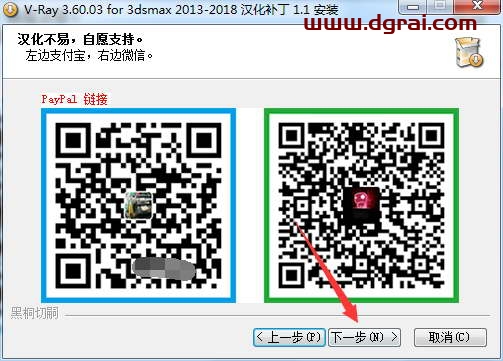
(图二十一)
等待30秒之后点击下一步。 如图二十一。
22第二十二 步:点击安装
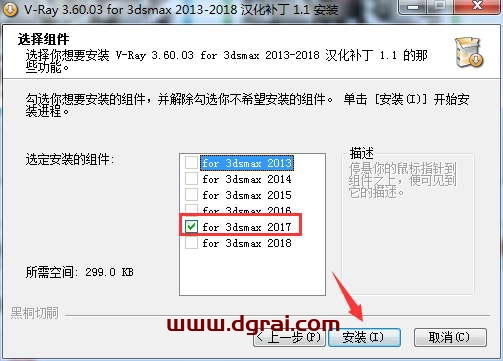
(图二十二)
选择for 3dsmax2017再点击安装即可。 如图二十二。
23第二十三 步:vray3.6汉化完成
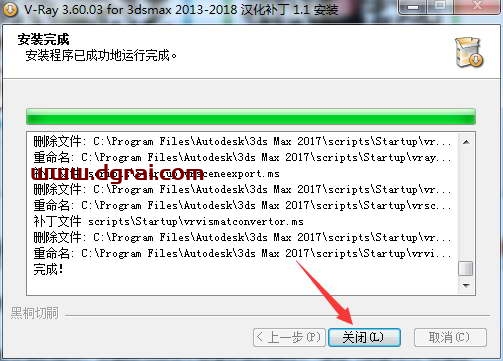
(图二十三)
vray3.6汉化补丁安装完成之后点击关闭。 如图二十三。
24第二十四 步:设置vray3.6

(图二十四)
最后在3dmax2017里面设置vray3.6就可以了。 如图二十四。
相关文章